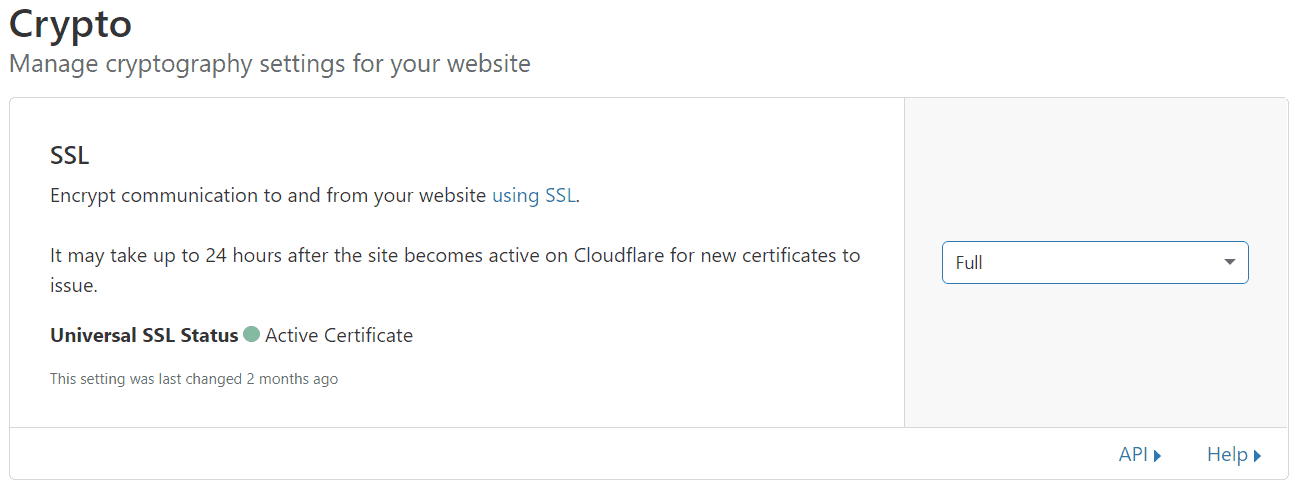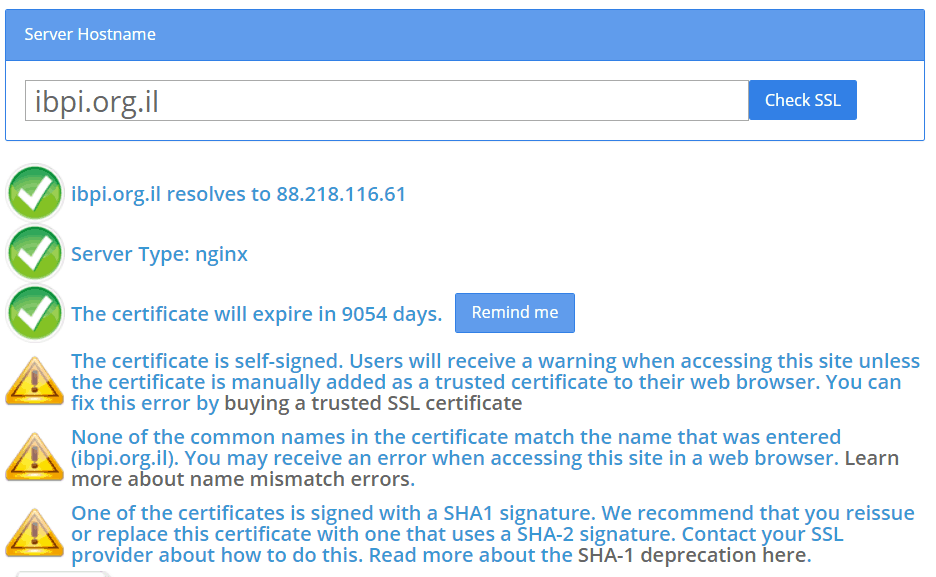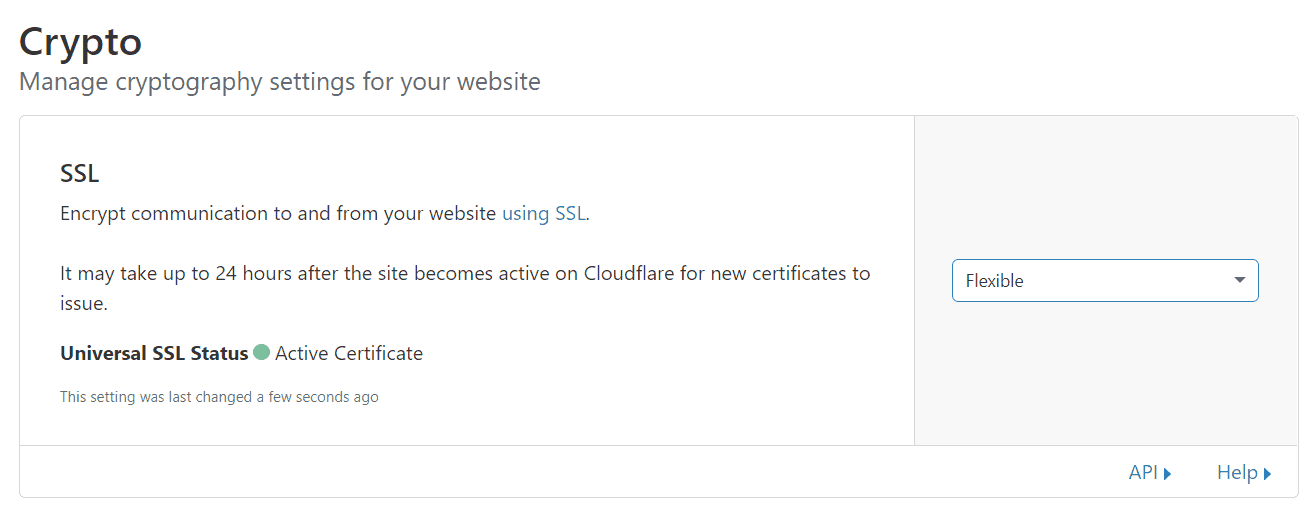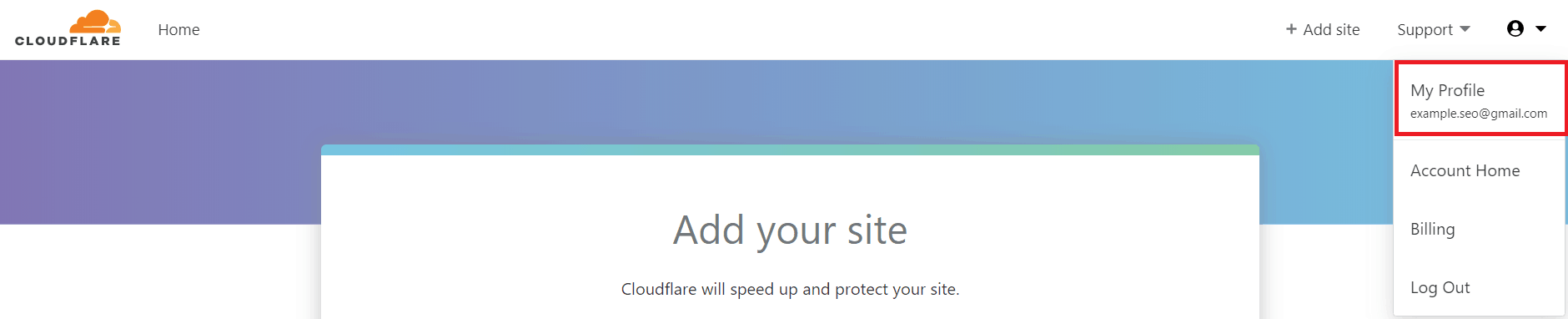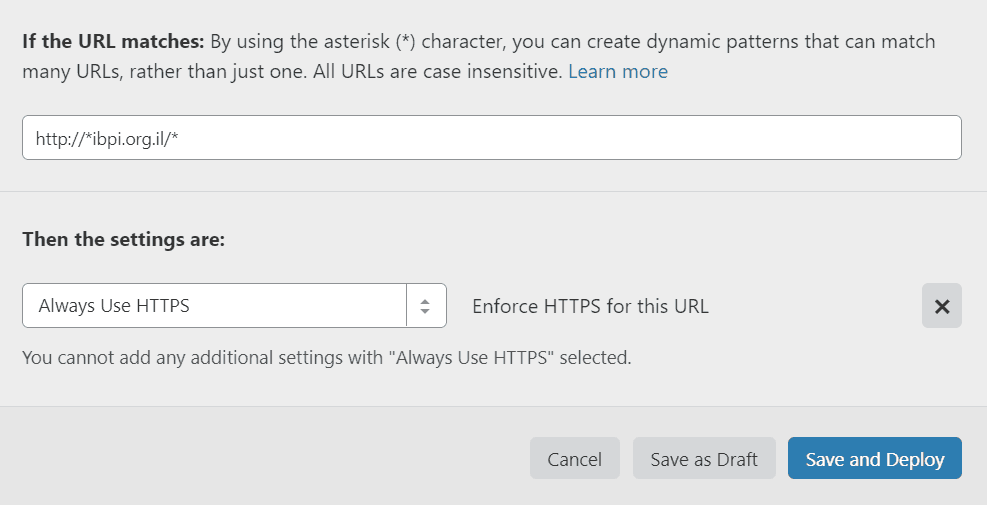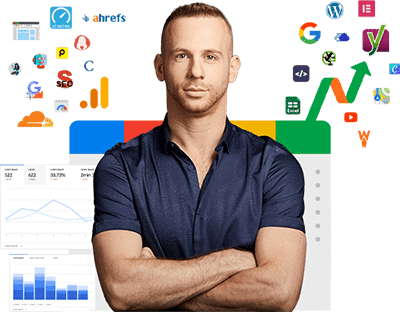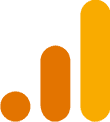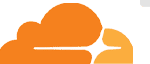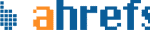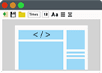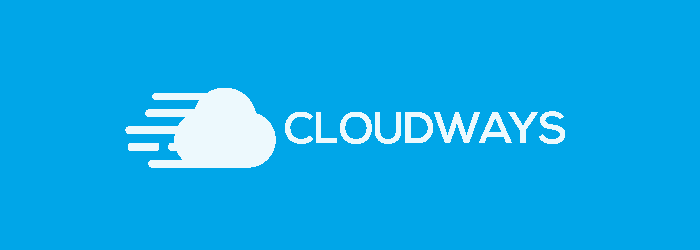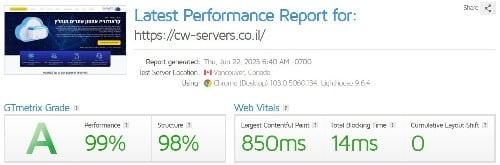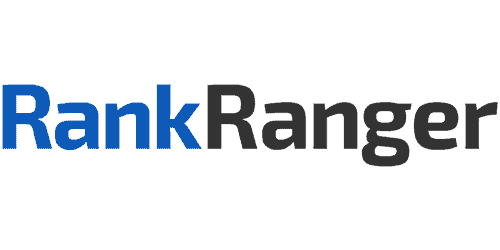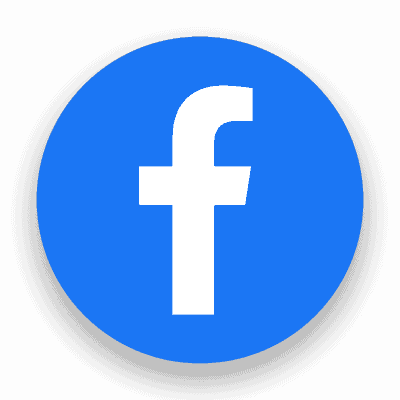התקנת תעודת SSL באתר הפכה כבר מזמן מהמלצה לחובה בכל מה שנוגע לSEO והחלק הכי כיף, שזה כל כך קל לביצוע, ממש נקודות על הריצפה! זה גם משפר את תדמית האתר, חגיגה! ישנן כל מיני דרכים לחבר SSL, אני הכי אוהב לחבר SSL, לאחר שחיברתי את האתר ל- Cloudflare. אם עדיין לא חיברתם את האתר שלכם ל- Cloudflare, אני ממליץ שתעברו אל המדריך לחיבור אתר ל- Cloudflare ורק לאחר מכן תחזרו לכאן.
א. התקנת SSL באמצעות קלאודפלייר
ישנן מספר דרכים להתקין SSL דרך קלאודפלייר.
אנו נתייחס ל-2 דרכים:
- התקנת SSL CloudFlare בעזרת יופרס (במידה ואתם לא ביופרס, עליכם לבצע התאמות לשרת האחסון שלכם).
- התקנת SSL עם תעודה חינמית של CloudFlare.
- חשוב להדגיש כי תעודה על השרת הינה תעודה מאובטחת יותר. נסביר:
מצב Full – עם תעודה בשרת, ניתן להגדיר בקלאודפלייר SSL Full, כלומר – אבטחה ב2 מישורים, גם בין השרת לקלאודפלייר וגם בין קלאודפלייר למשתמש.
מצב Flexible – עם תעודה חינמית של קלאודפלייר, ניתן להשתמש ב SSL Flexible שמקנה אבטחה רק במישור אחד, בין קלאודפלייר למשתמש ללא אבטחה בין השרת לקלאודפלייר.
התקנת SSL דרך Upress – המדריך נכתב בהתאם להמלצות נציג יופרס
1) SSL בקלאודפלייר: בממשק של קלאודפלייר – בוחרים בתפריט העליון בCRYPTO ומוודאים כי בלוק ה- SSL מוגדר כ FULL.
2) הפעלת כפתור ה SSL/TLS ביופרס: בממשק יופרס ניגשים לאבטחה – גוללים למטה ובוחרים בהגדרות מתקדמות – ולוחצים על SSL/TLS.
3) עדכון מסד הנתונים ביופרס: עלינו לעדכן את כלל הרשומות כך שישתנו מ HTTP לHTTPS. ביופרס המליצו לנו להתחבר למסד הנתונים ולבדוק שם כיצד כתובת הURL כתובה (עם או בלי WWW). אך ניתן לעשות זאת גם בצורה קלה יותר – במידה וביופרס האתר כתוב עם WWW סימן כי הרשומה כתובה כ- WWW ואם ללא אז סימן כי ללא.

אם בכל זאת אתם רוצים לגשת למסד הנתונים, עושים זאת כך:
a. התחברות למסד הנתונים: נכנס ללשונית סקירה כללית – נבחר בניהול מסד נתונים – ונתחבר למסד ניהול PHPMYADMIN עם שם המשתמש והסיסמה. לחיצה על הכפתור משמאל (המחשה בתמונה למטה) "ניהול" יציג לנו את פרטי ההתחברות המלאים כולל סיסמה.
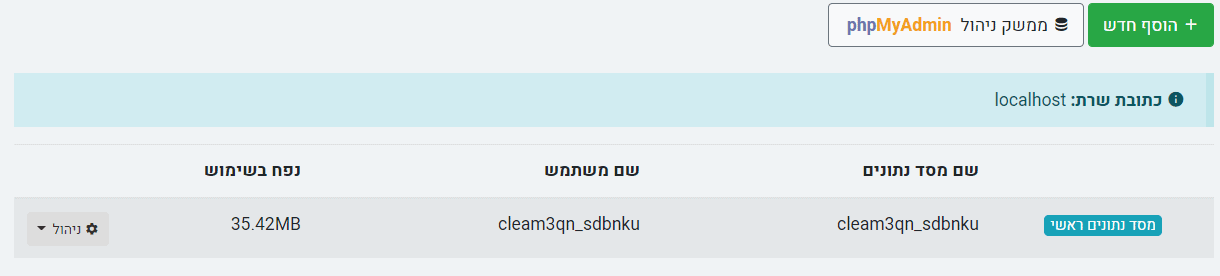
b. בתוך מסד הנתונים: מחפשים את טבלת הOPTIONS ומעתיקים את הSITEULR (שמופיע כרגע עם HTTP).
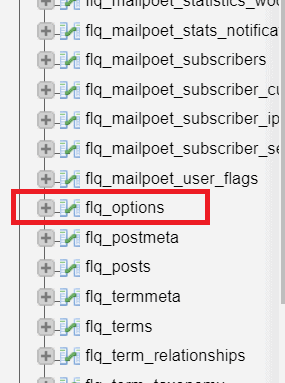
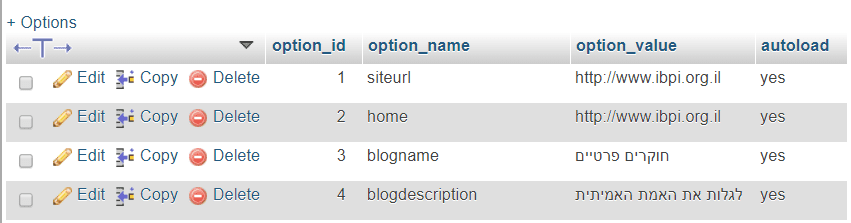
5) פקודת הרץ והחלף – חוזרים לפאנל הניהול של יופרס – בוחרים ב: פיתוח – ניהול כלי האחסון – הרץ חיפוש והחלפה:
בשורת המקור שמים את הכתובת שהעתקנו (כלומר https://www.example.co.il או https://example.co.il) ומחליפים באותו URL רק בקידומת HTTPS + מסירים את V ממצב יבש.
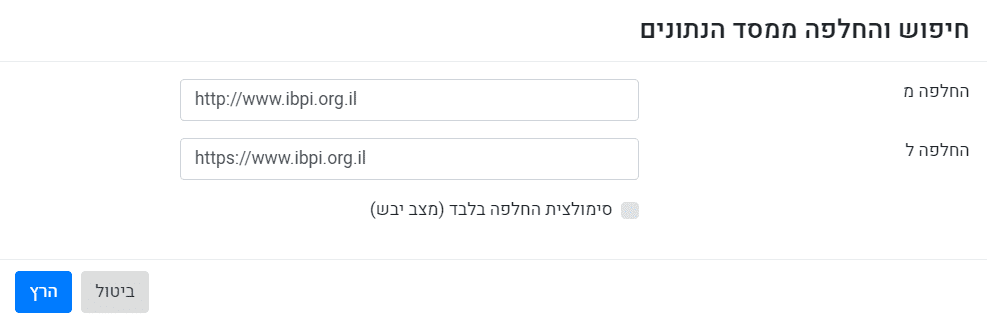
עושים הרץ – ונקבל אישור על כל השורות שעודכנו.
6) נחזור כעת ללשונית אבטחה – הפניה אוטומטית לקישור מאובטח https – בוחרים באפשרות: "הפניה אוטומטית לHTTPS".
7) אתר עם אלמנטור – במידה ומותקן על האתר אלמנטור יש להתחבר לממשק הניהול – אלמנטור – כלים – החלפת כתובת – נשים בכתובת המקור את האתר עם קידומת HTTP ובכתובת החדשה נשים את האתר עם קידומת HTTPS, ונעדכן.
8) מוודאים שהכל עובד ותקין:
נכנסים מגלישה בסתר ובודקים את כלל הווריאציות לאתר ומוודאים כי הם תמיד מפנים לגרסה הנכונה.
www.ibpi.org.il
ibpi.org.il
https://www.ibpi.org.il וכן נשתמש ב SSL CHECKER
כדי לראות שהכל תקין. במידה והכל ירוק אחלה, במידה ויש שגיאות עלינו לבדוק היכן הבעיה.
במידה ומופיעה שגיאה:
נמחוק CACH ברמת השרת, האתר וקלאודפייר.
*בקלאודפלייר נעשה זאת בעמודת CACHING – נבחר ב – PURGE EVERYTHING.
*במידה ועדיין לא עובד, נוודא כי רשומות ה DNS בקלאודפלייר רשומות כראוי וכי כל הרשומות עוברות דרך קלאודפלייר (ענן כתום ולא אפור ליד הרשומה).
ב. התקנת SSL עם תעודה חינמית של Cloudflare
1) SSL בקלאודפלייר – בממשק של קלאודפלייר – בוחרים בתפריט העליון בCRYPTO ומוודאים כי בבלוק SSL מוגדר כ Flexible.
2) התקנת הפלאגין הרשמי של Cloudflare –
א) ניגשים לתוספים – תוסף חדש ומחפשים Cloudflare. מתקינים את הפלאגין הרשמי.
ב) ניגשים להגדרות התוסף ומתחברים באמצעות האימייל שלכם וה API KEY. ה API KEY נמצא בממשק קלאודפייר בלשונית הפרופיל האישי: CLOUDFARE – MY PROFILE – GLOBAL API KEY.
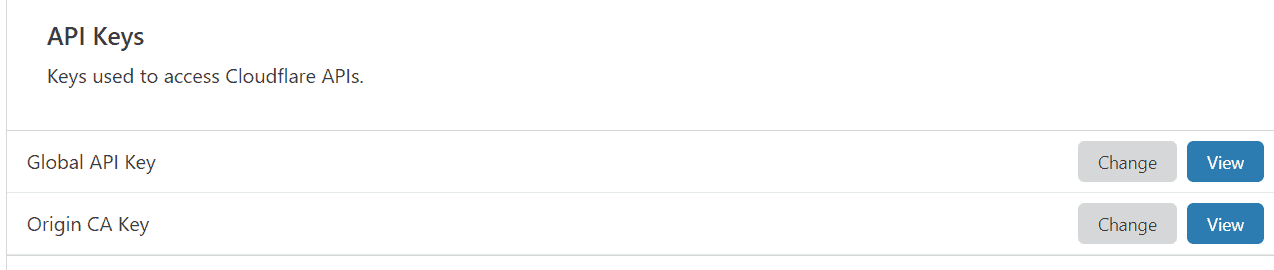
ג) לאחר שהתחברנו בהצלחה נכנס ללשונית SETTINGS


3) התקנת Really Simple SSL
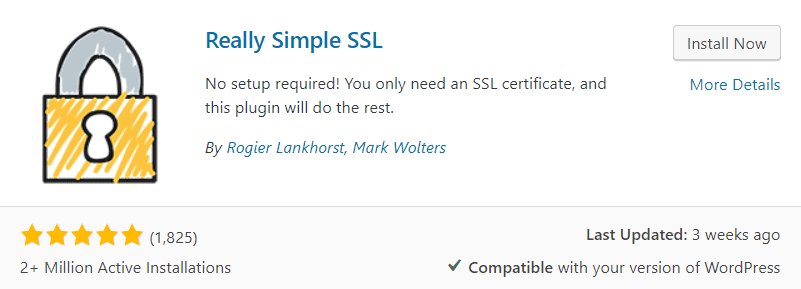
א) נתקין, ובמידה והכל הותקן כראוי תופיעה ההודעה בה עלינו לאשר את הפעלת ה SSL.
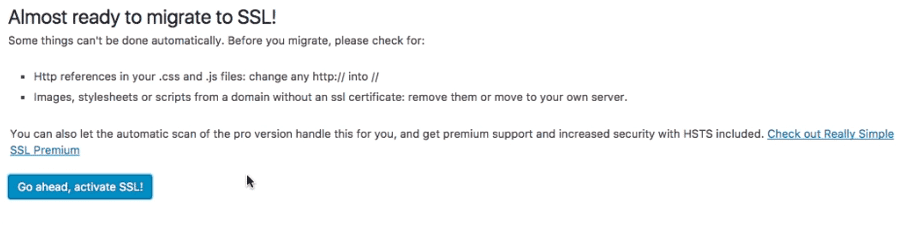
ב) נלחץ על הכפתור – Go ahead, activate SSL! . לאחר האישור. כנראה, שתצטרכו להתחבר מחדש לממשק הניהול.
4) הוספת חוק בקלאודפלייר – נלך בקלאודפלייר ללשונית Page Rules – ניצור חוק חדש – ונזין את הדומיין בצורה הבאה :
https://*example.com/*
בנוסף, נלחץ על Add A Setting ונבחר ב Always Use HTTPS.
ונלחץ Save and Deploy.
5) אתר עם אלמנטור – אם מותקן אלמנטור באתר יש להגדיר גם בו את השינוי.
נתחבר לממשק ניהול וורדפרס -> אלמנטור -> כלים -> החלפת כתובת -> נשים את הכתובת הישנה HTTP והחדשה HTTPS ונעדכן. על העבודה השוטפת עם וורדפרס ואלמנטור, על ההגדרות הנכונות שיקפיצו את הדירוגים של האתר שלכם בדפי תוצאות החיפוש, ועל הדרך הנכונה לדאוג לכך שהאתר ישאר מעודכן – תוכלו לקבל מידע נוסף בקורס קידום האתרים שהשקנו.
6) מוודאים שהכל עובד ותקין.
נכנסים מגלישה בסתר ובודקים את כלל הוריאציות לאתר ומוודאים כי הם תמיד מפנים לגרסה הנכונה.
www.ibpi.org.il
ibpi.org.il
https://www.ibpi.org.il וכן נשתמש ב SSL CHECKER.
כדי לראות שהכל תקין. במידה והכל ירוק אחלה, במידה ויש שגיאות עלינו לבדוק היכן הבעיה.
במידה ומופיעה שגיאה:
נמחוק CACH מהאתר, שרת האחסון וקלאודפלייר, ובנוסף בקלאדופלייר נוודא שכל רשומות ה DNS כתובות בצורה תקינה וכי הכל עובר דרך קלאודפלייר (ענן בצבע כתום).
*ביופרס ניתן לעשות זאת על ידי כניסה למצב פיתוח למשל.
*בקלאודפייר נעשה זאת בעמודת CACHING ונבחר ב – PURGE EVERYTHING.
וזהו, יש לכם אתר שעובר ב SSL 🙂
לסיכום
חיבור אתר ל- SSL קריטי כיום בשל מספר היבטים: היבט האבטחה, הדירוג של גוגל, שיפור התדמית וחווית המשתמש. משתמשים מרגישים בטוחים יותר, כשהם רואים את סימן המנעול.
נשמח לשמוע על השימוש שלכם במדריך,
הצלחתם? ספרו לנו.
משהו לא עבד כמו שצריך? כתבו לנו ונסייע.
מכירים או זקוקים לדרך נוספת להתקין בצורה נכונה? שתפו אותנו.
מזל טוב! למדתם להתקין תעודת SSL באתר שלכם, זה הזמן לעבור אל שלב מספר 4: בדיקת גרסאות HTTP/S.
פרוטוקול SSL הוא סטנדרט להעברת מידע מאובטח ברשת האינטרנט.
התקנת תעודת SSL משפרת את רמת האבטחה של התקשורת בין מחשב הלקוח לאתר, מגנה על הלקוח מפני גניבה של פרטים רגישים אשר עוברים בתעבורת התקשורת, ומשפרת את התדמית של האתר.
תוכלו למצוא תעודות SSL חינמיות וכן תעודות SSL בתשלום. לכל אחד מן הסוגים יש, כמובן, תאריך תפוגה.
היכנסו כעת למדריך המלא, אשר מלווה בצילומי מסך מפורטים ולימדו כיצד להתקין את תעודת ה – SSL.